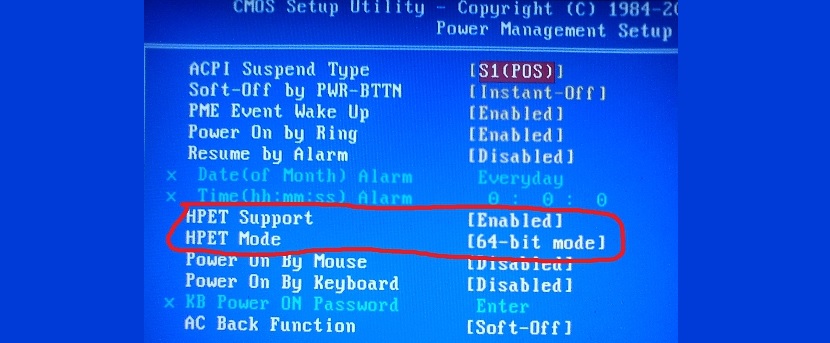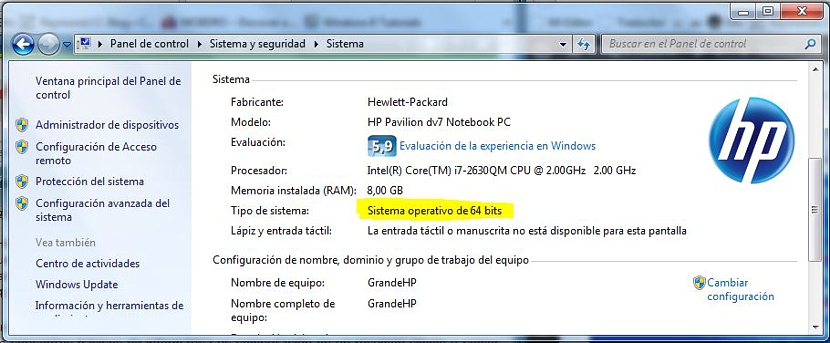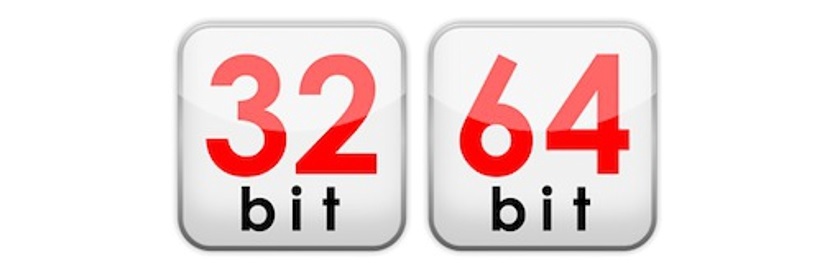
Wiele osób przyszło zadać to pytanie w pewnym momencie swojego życia, ponieważ odkryli wielką różnicę wydajność pracy komputera osobistego znajomego z Twoim własnym. Mówienie o 32 lub 64 bitach w przeszłości mogło oznaczać konieczność ingerencji w architekturę komputerów osobistych, co jest obecnie bardzo łatwym i prostym tematem do zrozumienia.
Powinniśmy wspomnieć, że większość komputerów osobistych w dzisiejszych czasach mają już architekturę 64-bitową, który nie dotyczy wyłącznie komputerów Mac, ale także tych, na których zainstalowaliśmy system Windows; Kilka porad i wskazówek podpowiemy, dlaczego warto używać komputera 32-bitowego lub 64-bitowego.
Po co używać komputera o architekturze 32-bitowej?
Główny i podstawowy powód, dla którego należy kierować osobę użyj komputera o architekturze 32-bitowej i systemie operacyjnym jest w niskich zasobach zespołu; Oznacza to, że jeśli nasz komputer (laptop lub desktop) ma mało pamięci RAM, mniej miejsca na dysku twardym i proste aplikacje do pracy, to nie będzie potrzebny poza tego typu architekturą.
Jeśli mówimy o komputerze z systemem Windows, aby system operacyjny działał efektywnie na tego typu komputerze (z 32-bitowym) konieczne będzie co najmniej 1 GB pamięci RAM, zaleca się mieć podwójne. Aplikacje, które będziemy uruchamiać w tym środowisku pracy, będą musiały być proste i nieskomplikowane, chociaż jeśli mamy wybierać taką z profesjonalnym odcieniem (np. Adobe Photoshop), będziemy musieli poszukać wersji zgodnej z tą architekturą. Niestety nie wszystkie profesjonalne aplikacje są kompatybilne z 32 bitami, co będziesz w stanie zrealizować, jeśli w pewnym momencie zechcesz zainstaluj najnowszą wersję Adobe Premiere, który jest kompatybilny tylko z platformami 64-bitowymi.
Po co używać komputera o architekturze 64-bitowej?
Jeśli zamierzamy wykonać bardziej wyspecjalizowane zadanie, będzie to wymagało użycia komputera z większymi zasobami, co bezpośrednio będzie reprezentować więcej pamięci RAM, większą przestrzeń na dysku twardym i oczywiście profesjonalne aplikacje na dużą skalę.
Może to wiązać się z dodatkową inwestycją dla tych, którzy mają komputer 64-bitowy, ponieważ system operacyjny nie będzie działał efektywnie, jeśli będziemy mieli tylko 4 GB pamięci RAM. Co najmniej 8 GB pamięci RAM jest wymagane w obu systemach Windows 7 jako najnowsza wersja systemu operacyjnego zaproponowana przez Microsoft; Teraz, jeśli nadal mamy wątpliwości co do typu architektury używanej na komputerze z różnymi aplikacjami, które mamy w tej chwili, zaproponujemy kilka praktycznych przykładów najważniejszych różnic, które istnieją między tymi dwiema platformami.
Podstawowe różnice między 32 a 64 bitami
- pamięć RAM. Komputer o architekturze 32-bitowej nie może wykorzystać więcej niż 4 GB RAM-u, natomiast komputer z 64-bitowym przełamuje barierę 8 GB do wykorzystania, będąc kompatybilnym nawet z 128 GB RAM-u.
- System operacyjnylub. Na komputerze 64-bitowym można zainstalować system operacyjny o podobnej charakterystyce, a także 32-bitowy; Nie można przedstawić sytuacji odwrotnej, ponieważ na komputerze 32-bitowym nie można zainstalować 64-bitowego systemu operacyjnego, a jedynie 32-bitowy.
- Zgodność aplikacji. Aplikacje kompatybilne z każdą z dwóch architektur mogą być uruchamiane na 64-bitowym komputerze i systemie operacyjnym. Profesjonalne aplikacje 32-bitowe nie mogą być uruchamiane w dowolnym momencie na 64-bitowym komputerze i systemie operacyjnym.
- Wydajność pracy. Na komputerze 64-bitowym będzie lepsza wydajność pracy dla dowolnej aplikacji, która znacznie przewyższa to, co oferowałby komputer 32-bitowy.
Jeśli chodzi o ostatnią pozycję, o której wspomnieliśmy, ci, którzy czują się najszczęśliwsi wybierając komputer 64-bitowy, są fanami gier wideo, ponieważ te aplikacje rozrywkowe są uruchamiane i tPracują z dość dużą płynnością w porównaniu z komputerem 32-bitowym.
Jak rozpoznać system 32- lub 64-bitowy?
Mówiąc o systemie, mamy na myśli cały komputer i zainstalowany na nim system operacyjny; Jeśli chcemy poznać architekturę naszego komputera, musimy spróbować zidentyfikować typ procesora, który zainstalowaliśmy w komputerze.
Aby to zrobić, powinniśmy tylko wejść do BIOS-u i przeszukać pierwszy ekran pod kątem typu posiadanej architektury. Tam zostaniemy poinformowani, czy mamy w ręku jeden z 32 bitami, czy inny z 64 bitami.
Jeśli mamy komputer z 32-bitowymi procesorami, nieuchronnie będziemy zmuszeni zainstalować 32-bitowy system operacyjny. Jeśli zamiast tego mamy 64-bitowy procesor, to na tym komputerze możemy zainstalować 32-bitowy lub 64-bitowy system operacyjny, będący hybrydową funkcją proponowaną przez Microsoft dla tego typu przypadków.
Po uruchomieniu systemu operacyjnego będziemy mieli możliwość przejrzenia typu wersji systemu operacyjnego, który zainstalowaliśmy, ponieważ w tym celu musimy tylko wprowadź właściwości systemu Windows. Obraz, który umieściliśmy w górnej części, wyraźnie pokazuje nam typ systemu operacyjnego (część oprogramowania), w którym znajduje się nasz komputer, ponieważ jest tam bardzo dobrze zidentyfikowany na 64 bitach. Jeśli ta cecha jest obecna, to musimy mieć pewność, że nasz procesor również ma 64 bity.